目录
简介
官网
使用
简介
olive是开源的视频编辑软件,目前下载版本为Alpha版,但已基本可用。
本文讲解添加图片、特效及文字,最后导出视频的简单过程。
官网
Olive - Professional Open-Source Video Editor
下载地址
Olive - Professional Open-Source Video Editor
源码
https://github.com/olive-editor/olive
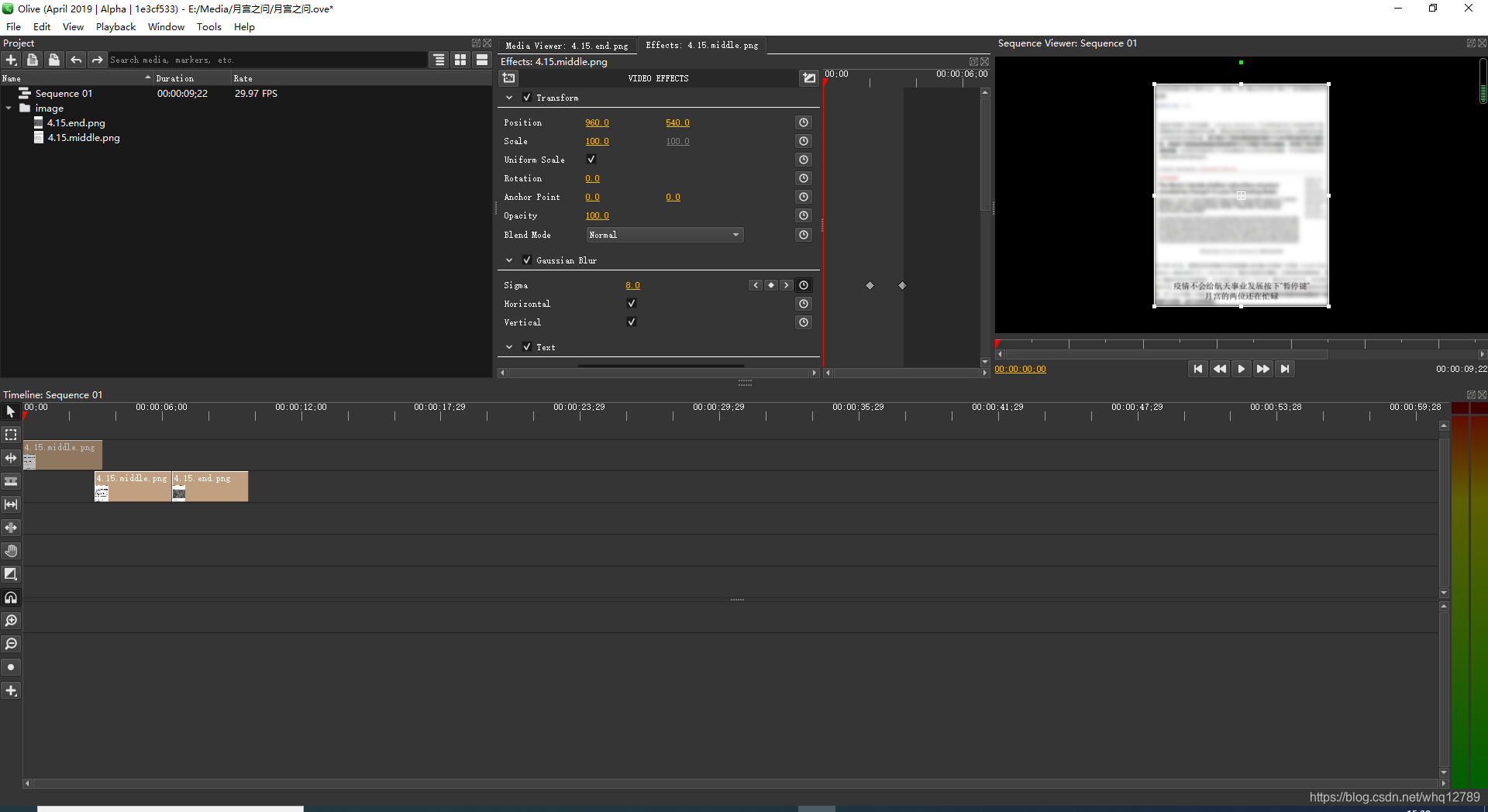
使用
尝试制作图片播放的视频
1.File——Import导入两个图片资源
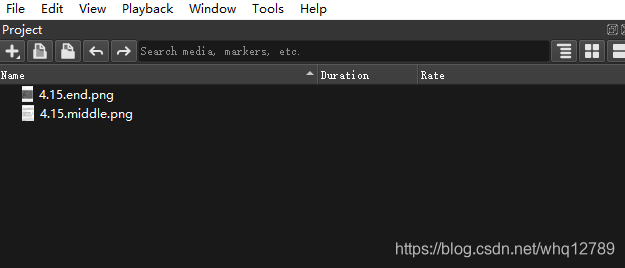
2.+——Folder创建目录,可以对文件进行归类
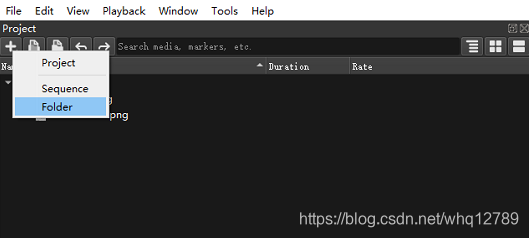
3.+——Sequence添加场景
添加后下方就有时间线了,可以将图片拖进去。
拖进去后可以拖动位置及左右拉伸图片播放时间
4.模糊
点击时间线中的视频片段,中上部的Effects窗口可以加模糊等效果,这里选择Gaussian Blur(高斯模糊)
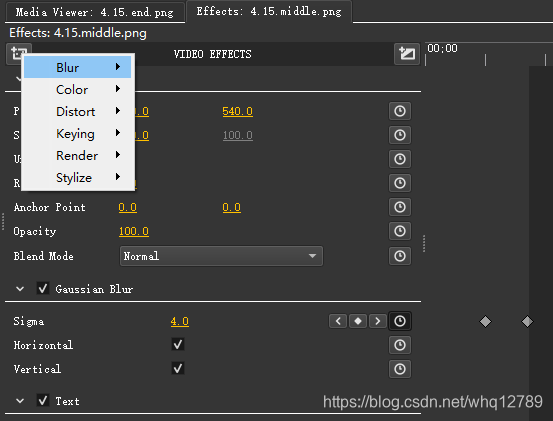
Sigma可以设置模糊值,0为无模糊,值越大越模糊。
可以点击右侧时钟小按钮(Enable Keyframes 允许关键帧),配合右侧时间线插入关键帧,比如0s值为10,5s时值为4……
5.添加文字
+——Render——Text
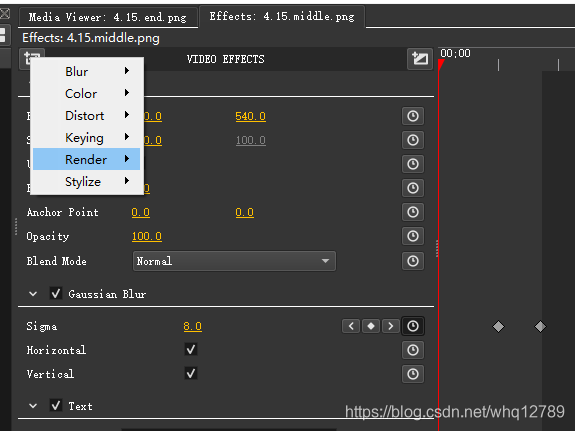
文字可以设置Text内容、Font字体、Size尺寸、Color颜色、Alignment对齐方式(左右对齐、上下对齐)、Position位置等信息
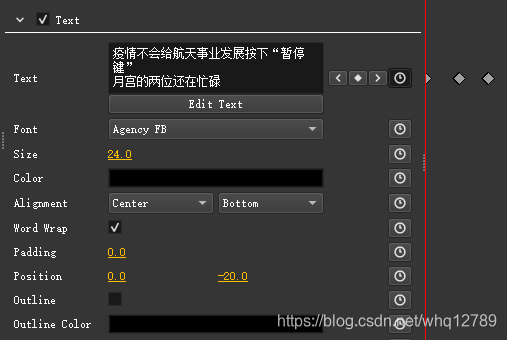
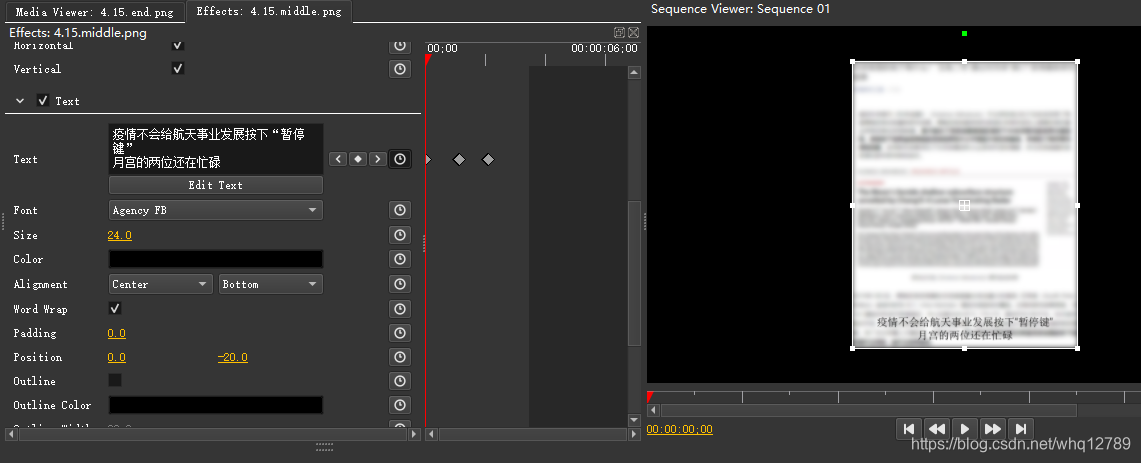
6.导出视频
File——Export——进行相关设置后,点击Export导出成视频文件。
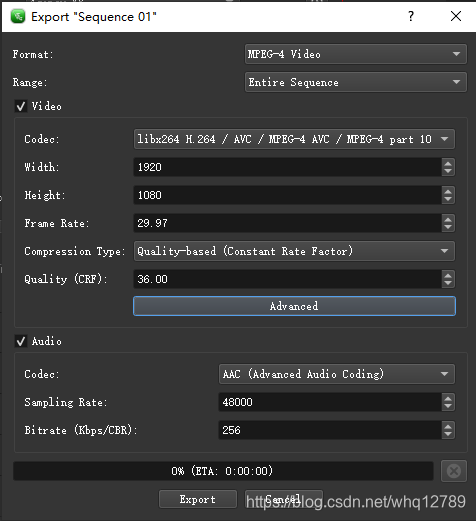
附视频教程:【视频编辑】olive开源视频编辑工具使用教程_哔哩哔哩_bilibili



)

)

)


)
)


)


:项目反馈)

